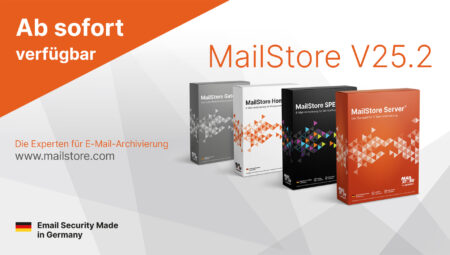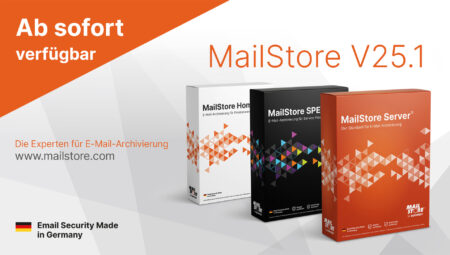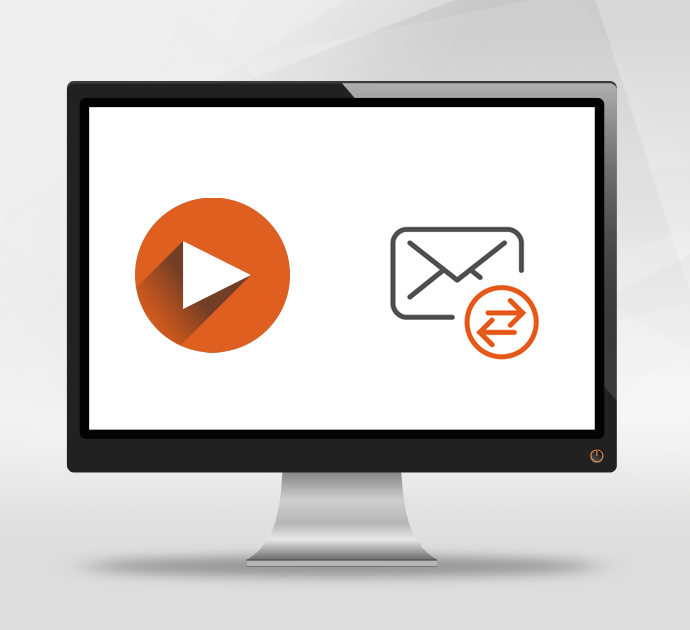
Tech Tipps: Wiederherstellungs- und Exportmöglichkeiten
Unsere Blog-Serie Tech Tipps informiert alle Interessenten, Kunden und Partner detailliert zu ausgewählten Produktfeatures von MailStore Server. Dieses Mal möchten wir Ihnen erklären, wie Sie Ihre E-Mails aus dem Archiv wiederherstellen oder auch exportieren können.
MailStore Server ist keine Einbahnstraße. E-Mails können also nicht nur archiviert, sondern auch über verschiedene Wege wiederhergestellt und exportiert werden. Dabei können einzelne E-Mails, Ordner oder sogar alle archivierten E-Mails in einem Schritt und in Standardformaten aus dem Archiv heraus wiederhergestellt werden.
Wiederherstellungsmethoden
Es gibt in MailStore Server drei Wiederherstellungsmethoden. Die Methode, die sicherlich am meisten verwendet wird, ist die Wiederherstellung über das Outlook Add-in. Im Outlook Add-in können Sie konkrete E-Mails über die Schnellsuche oder das Browsen über die Ordnerstruktur finden und diese anschließend in einem definierten Ordner wiederherstellen. Dieser Ordner kann beispielsweise im Postfach selber, auf einer externen Festplatte oder auf dem Desktop sein. Jeder Benutzer, der die Berechtigung hat, sich an MailStore Server anzumelden, kann auf diese Weise eigenständig E-Mails wiederherstellen, ohne einen Administrator zu kontaktieren.
Im Web Access von MailStore Server können E-Mails ebenfalls eigenständig wiederhergestellt werden und an eine beliebige E-Mail-Adresse versandt werden. Hierbei ist zu beachten, dass die SMTP-Einstellungen so konfiguriert sind, dass MailStore einen SMTP-Server zum Mailversand ansprechen kann.
Der MailStore Client bietet Ihnen die dritte Möglichkeit E-Mails wiederherzustellen. In diesem kann ein Benutzer, der das Recht hat, sich bei MailStore Server anzumelden, einzelne E-Mails speichern oder auch öffnen.
Exportmöglichkeiten
Wenn E-Mails aus dem Archiv exportiert werden sollen, kann der MailStore-Administrator entscheiden, ob der Benutzer unbeschränktes Recht zum Export erhält, nur bestehende Profile ausführen kann oder diese nur verwalten darf.
Falls der Benutzer unbeschränktes Recht zum Export erhält, kann er mehrere E-Mails aus der Ordnerstruktur oder den Suchergebnissen auswählen und diese mit einem Rechtsklick direkt exportieren. So können sogar ganze Ordner inklusive der jeweiligen Unterordner exportiert werden.
Kleiner Hinweis: Zusätzlich können Sie Ihren exportierten E-Mails auch eine kryptografische Signatur hinzufügen, um diese auch außerhalb des Archivs vor Manipulationen zu schützen. So kann gezeigt werden, dass diese exportierten E-Mails in jeder Hinsicht dem Original entsprechen und nicht verändert wurden.
Wussten Sie schon? Sie können auch die Ergebnisse Ihrer gespeicherten Suchabfrage mit nur einem Rechtsklick ganz einfach exportieren.
Alternativ können Sie aber auch ein Exportprofil erstellen und den entsprechenden Ordner auswählen, in den Sie die E-Mails exportieren möchten. Hierbei können Sie selbst entscheiden, ob die aktuelle Ordnerstruktur beibehalten oder ob alle E-Mails gesammelt exportiert werden sollen. Letzteres hätte den Vorteil, dass Sie beispielsweise alle E-Mails zu einem bestimmten Projekt zielgerichteter durchsuchen können.
Kleiner Tipp: Eine detaillierte Schritt-für-Schritt-Anleitung zum Export der E-Mails finden Sie auch in unserer Online-Hilfe.